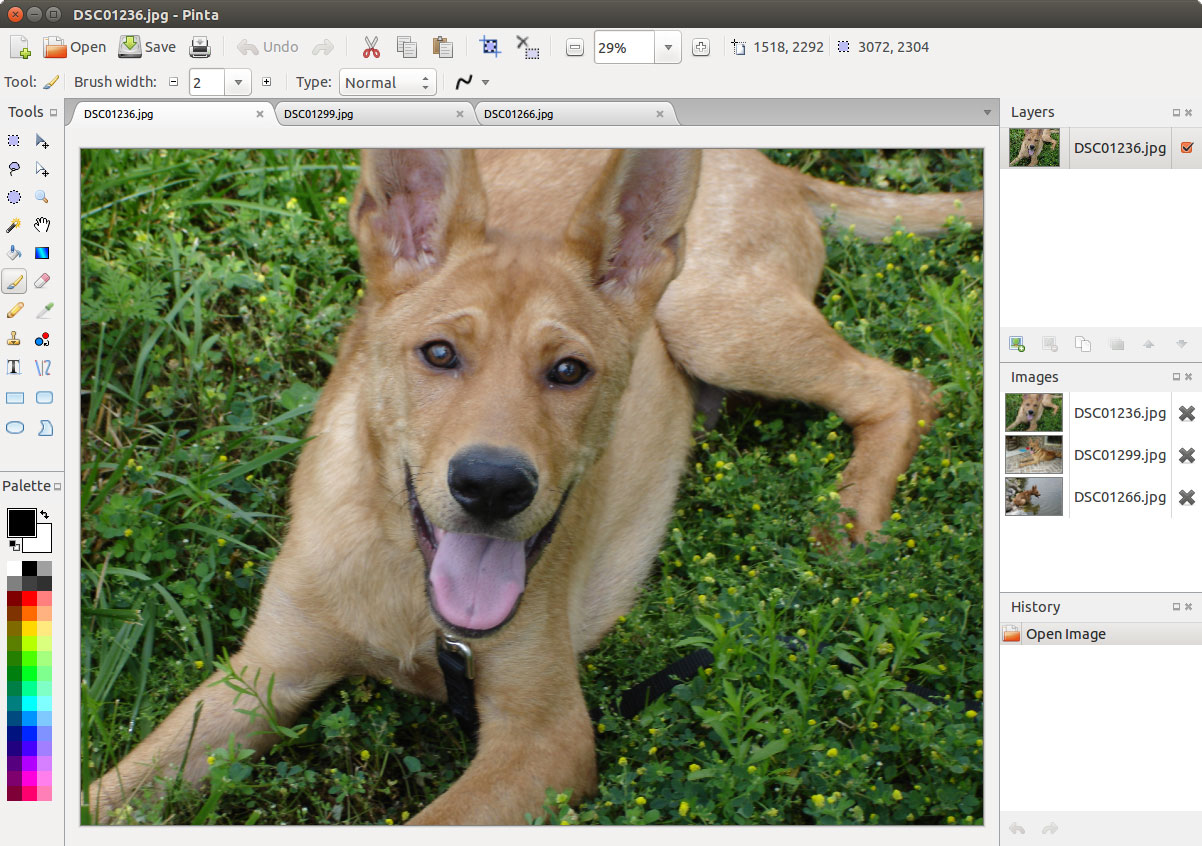
recentemente il rilascio di la nuova versione di Dipingi 2.0 Una delle principali novità di questo nuovo ramo è che gli sviluppatori hanno tradotto l'applicazione per utilizzare la libreria GTK 3 e il framework .NET 6, oltre a riprogettare alcuni elementi e altro.
Per chi non lo sa questo editor di grafica raster, dovrebbero sapere che Pinta è un tentativo di riscrivere il programma Paint.NET usando GTK. L'editor fornisce un set di base di capacità di disegno e di elaborazione delle immagini, rivolto agli utenti inesperti.
L'interfaccia è il più semplificata possibile, l'editor supporta un buffer backspace illimitato, supporta il lavoro con più livelli, è dotato di una serie di strumenti per l'applicazione di vari effetti e la regolazione delle immagini.
Oltre ad esso anche ha molte caratteristiche tipiche del software di modifica delle immagini, inclusi strumenti di disegno, filtri immagine e strumenti di regolazione del colore.
L'attenzione all'usabilità si riflette in molti delle principali caratteristiche del programma:
- Cronologia degli annullamenti illimitata.
- Supporto multilingue.
- Layout flessibile della barra degli strumenti, incluso il galleggiamento come finestre o l'ancoraggio attorno al bordo dell'immagine.
- A differenza di alcuni semplici programmi di modifica delle immagini, Pinta offre anche il supporto per i livelli delle immagini.
Principali novità di Pinta 2.0
In questo nuovo ramo presentato dal programma se è stato tradotto per utilizzare la libreria GTK 3 e il framework .NET 6. a parte quello l'aspetto di molti widget è stato aggiornato e finestre di dialogo, vengono utilizzate finestre di dialogo native di ciascuna piattaforma, sono state ridisegnate le finestre di dialogo per la scelta dei colori e per lavorare con i file. Il widget di selezione dei caratteri GTK standard viene utilizzato nello strumento Aggiungi testo.
Possiamo anche trovarlo l'interfaccia è stata riprogettata per funzionare con la tavolozza, il blocco è stato aggiunto con i colori usati di recente. I colori delle tavolozze primarie e secondarie vengono ora salvati nelle impostazioni dell'applicazione.
La barra degli strumenti è stata ridotta (una colonna invece di due) spostando la tavolozza nella barra di stato inferiore.
In aggiunta a questo, si dice chee barra laterale con elenco di immagini modificabili rimossa ed è stato sostituito da schede. Solo i pannelli con i livelli e la cronologia delle operazioni sono ora sul lato destro dello schermo.
Delle altre modifiche che risaltano:
- Rimosso il menu con l'elenco dei file aperti di recente, questa funzionalità è ora integrata nella finestra di dialogo dei file.
- Aggiunta la possibilità di collegare i temi GTK3.
- Supporto migliorato per display DPI elevati.
- Aggiunta la barra di stato con informazioni su posizione, selezione, scala e tavolozza.
- Gli strumenti assicurano che le impostazioni vengano preservate tra i riavvii.
- Aggiunta la possibilità di scorrere la tela facendo clic e trascinando con il mouse.
- MacOS utilizza un menu globale invece di un menu a finestra. I programmi di installazione per macOS e Windows hanno tutte le dipendenze necessarie integrate (non è più necessario installare GTK e .NET/Mono separatamente).
- Le prestazioni di selezione e riempimento intelligenti sono state migliorate.
Infine, se vuoi saperne di più, puoi consultare i dettagli andando su seguente link
Come installare Pinta in Ubuntu e derivati?
Per coloro che sono interessati a poter installare questa applicazione sul proprio sistema, possono farlo aggiungendo uno dei seguenti repository.
Il primo repository che possiamo aggiungere È quello dei rilasci stabili, con cui possiamo già avere accesso a questa nuova versione.
Quello che dobbiamo fare per aggiungere il repository è aprire un terminale (puoi usare la combinazione di tasti Ctrl + Alt + T) e in esso digiterai i seguenti comandi:
sudo add-apt-repository ppa:pinta-maintainers/pinta-stable sudo apt-get update
Fatto questo ora installeremo l'applicazione con:
sudo apt install pinta
E pronto. Ora l'altro repository è quello per le versioni giornaliere in cui sono fondamentalmente versioni che ricevono correzioni o aggiornamenti minori. Possiamo aggiungerlo con:
sudo add-apt-repository ppa:pinta-maintainers/pinta-daily sudo apt-get update
E installiamo l'applicazione con:
sudo apt install pinta